エントリーの編集

エントリーの編集は全ユーザーに共通の機能です。
必ずガイドラインを一読の上ご利用ください。
記事へのコメント5件
- 注目コメント
- 新着コメント


注目コメント算出アルゴリズムの一部にLINEヤフー株式会社の「建設的コメント順位付けモデルAPI」を使用しています
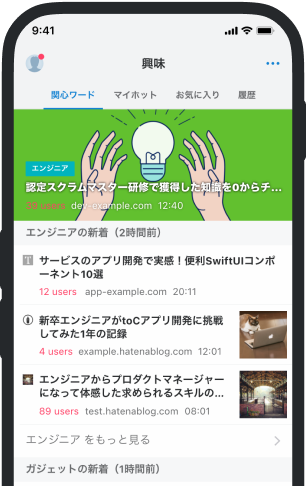
- バナー広告なし
- ミュート機能あり
- ダークモード搭載
関連記事
CSVファイルでウイルスに感染!?「CSVに関数を埋め込んで実行してみた」 | ビジネスとIT活用に役立つ情報(株式会社アーティス)
今さら説明は不要かもしれませんが、CSVは「Comma-Separated Values」の略です。 いくつかのフィールド... 今さら説明は不要かもしれませんが、CSVは「Comma-Separated Values」の略です。 いくつかのフィールド(項目)を区切り文字であるカンマ「,」で区切ったテキストデータおよびテキストファイルです。拡張子は 「.csv」です。 WindowsではExcelをインストールすると大体CSVファイルと関連付けられるため、CSVファイルをダブルクリックするとExcelが起動します。 CSVにExcelの関数を埋め込んでみる 今回はExcelの場合だけを想定して実験してみます。 筆者が検証したExcelのバージョンは「Excel2013」です。 Excelのセルに関数 “=SUM(・・・)”など を記述してCSV形式で保存すると、関数の箇所が無くなってしまいますので、今回はあえてCSVファイルを直接テキストエディタで編集して関数をテキスト内に記述していきます。 【ケース1 】SUM、A




























2018/06/29 リンク